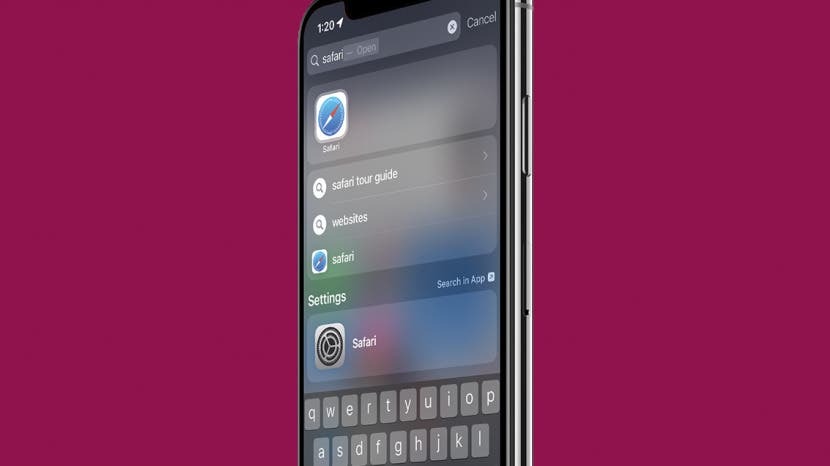
Vai jūsu Safari lietotne pēkšņi ir pazudusi gaisā? Labā ziņa ir tā, ka jūsu iPhone tālrunī nav iespējas dzēst vietējo Safari lietotni, tāpēc tā, iespējams, ir tikko nejauši noņemta no sākuma ekrāna. Šajā situācijā mēs parādīsim, kā atrast paslēpto lietotni un pārvietot to atpakaļ uz sākuma ekrānu. Retos gadījumos programmatūras kļūme var izdzēst lietotni no jūsu iPhone, tāpēc tā būs jāinstalē no jauna. Jebkurā gadījumā apskatīsim, kā atjaunot Safari sākuma ekrānā.
Pāriet uz:
- Safari pazuda no iPhone? Lūk, kā to atrast
- Safari izdzēsts? Pārinstalējiet Safari iPhone tālrunī
Safari pazuda no iPhone? Lūk, kā to atrast
Lielākajai daļai cilvēku trūkstošā Safari lietotne nav izdzēsta, tikai noņemta no sākuma ekrāna. Tālāk mēs parādīsim, kā atrast lietotni un pārvietot to atpakaļ uz sākuma ekrānu, veicot meklēšanu lietotņu bibliotēkā vai izmantojot Siri meklēšanu. Abas metodes darbosies, ja Safari ir vienkārši noņemts no sākuma ekrāna, tāpēc varat vienkārši izvēlēties sev vēlamo opciju.
Kā ievietot lietotni atpakaļ sākuma ekrānā, izmantojot lietotņu bibliotēku
Lūk, kā pievienot Safari sākuma ekrānam, veicot meklēšanu lietotņu bibliotēkā.
- Pavelciet pa kreisi pa sākuma ekrāniem, līdz atverat lietotņu bibliotēku.
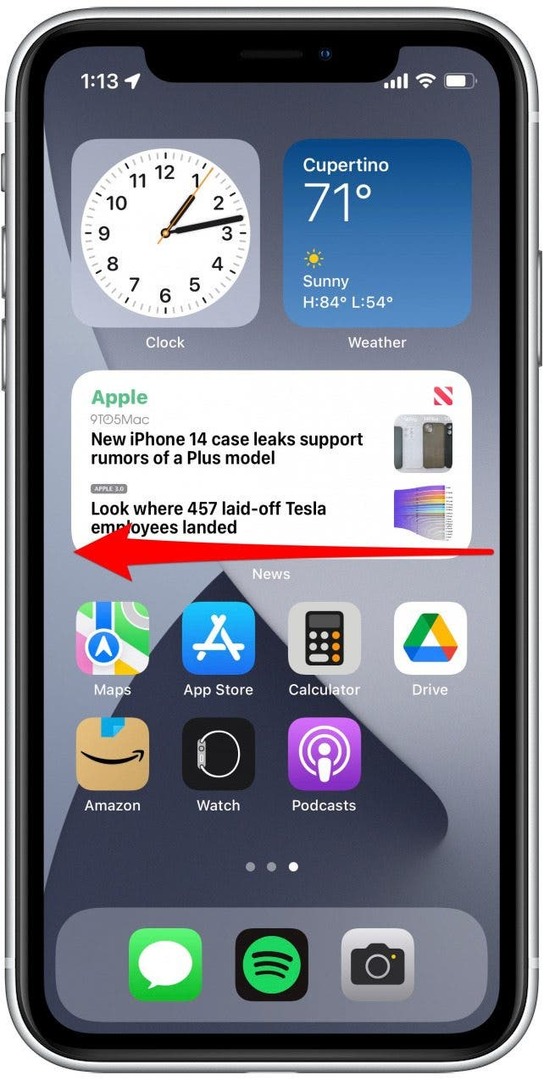
- Ja redzat Safari ikonu, nospiediet un turiet lietotni un velciet to uz ekrāna kreiso malu.
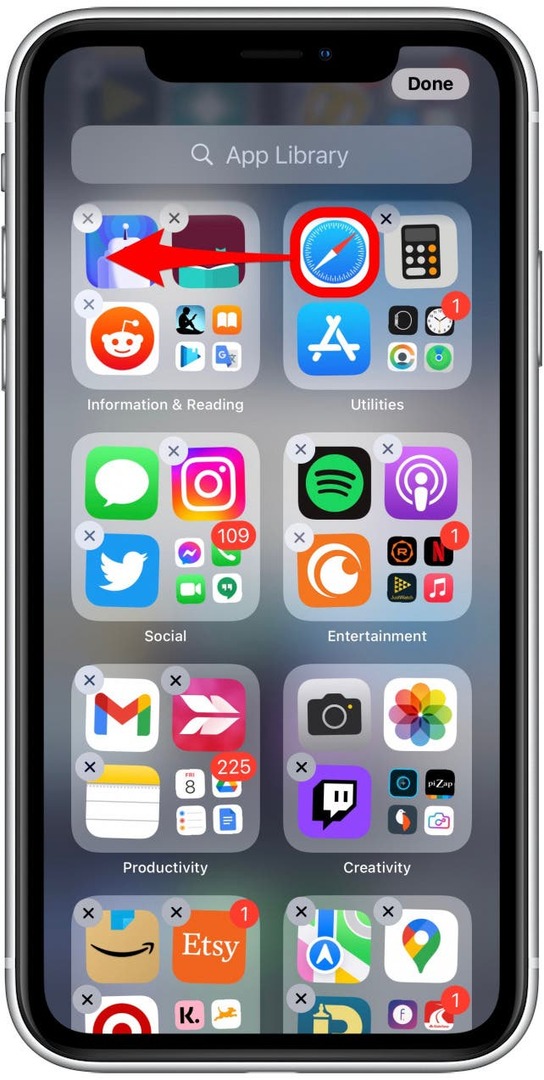
- Ja neredzat Safari, pieskarieties meklēšanas joslai un ierakstiet lietotnes nosaukumu.
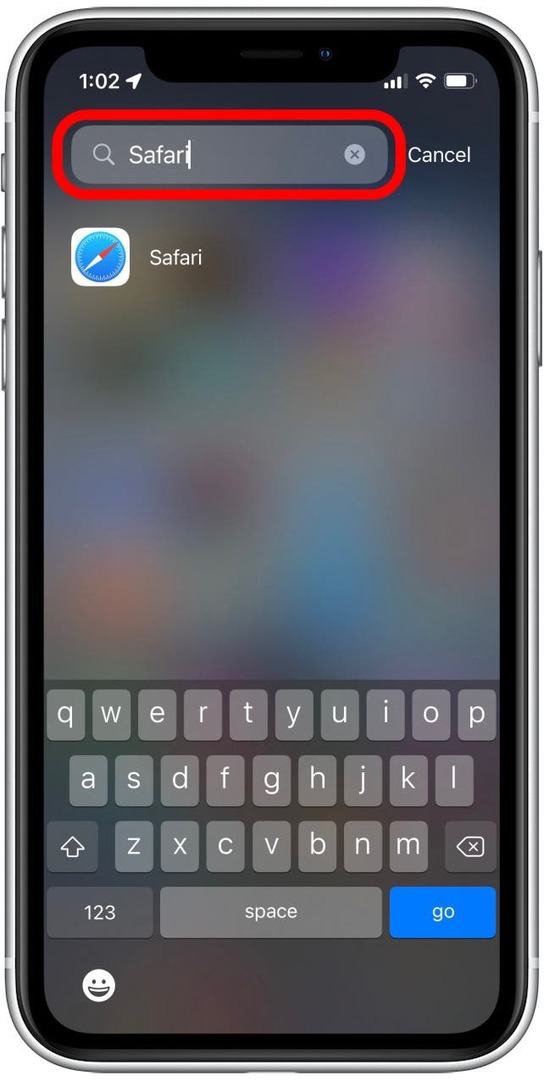
- Ja redzat Safari ikonu, nospiediet un turiet lietotni un velciet to uz ekrāna kreiso malu.
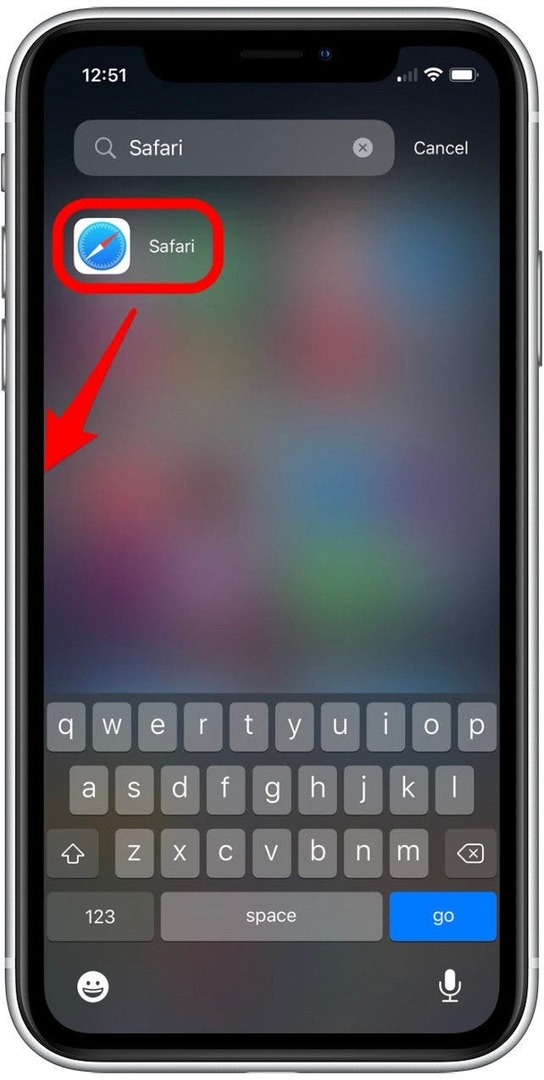
- Tam vajadzētu novirzīt jūs uz sākuma ekrānu. Atlaidiet lietotni, un tā tiks pievienota sākuma ekrānam.
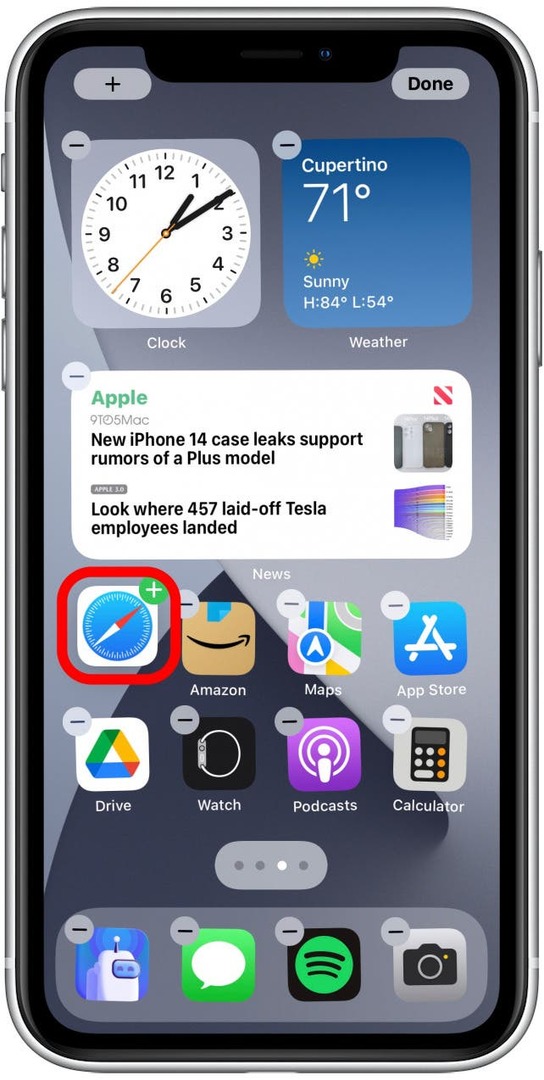
- Ja vēlaties pievienot lietotni savam dokam, nospiediet un turiet Safari ikonu un velciet to uz ekrāna apakšdaļu.
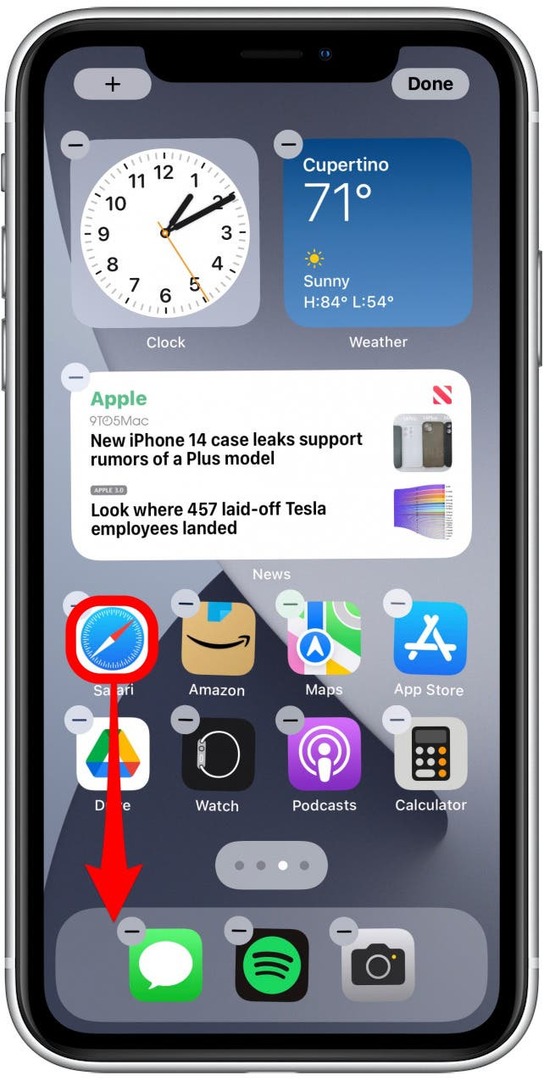
- Doks var parādīt līdz četrām lietotnēm, un tas tiks parādīts katra sākuma ekrāna apakšā, lai jūs varētu ērti piekļūt pārlūkprogrammai Safari, kad vien nepieciešams.
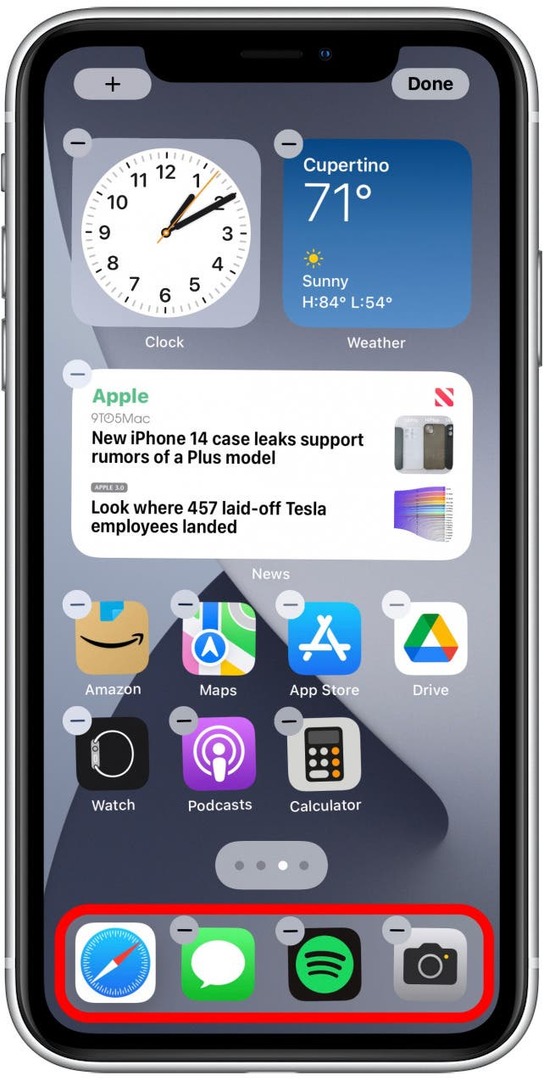
Jūsu Safari lietotne tagad ir jāpievieno atpakaļ sākuma ekrānam! Ja neesat pazīstams ar lietotņu bibliotēku, iesaku skatīt šo rakstu par kā izmantot lietotņu bibliotēku. Tas ir lielisks veids, kā palīdzēt jums saglabāt kārtību. Lai uzzinātu vairāk par izsmalcinātām organizācijām un veidiem, kā izmantot sava iPhone funkcijas, reģistrējieties mūsu bezmaksas pakalpojumam Dienas padoms Biļetens.
Kā pievienot Safari sākuma ekrānam, izmantojot Siri meklēšanu
Ja vēlaties izvairīties no meklēšanas lietotņu bibliotēkā, varat arī atrast slēpto lietotni, izmantojot Siri Search. Lūk, kā iPhone sākuma ekrānam pievienot Safari:
- Sākuma ekrānā velciet uz leju no ekrāna centra, lai piekļūtu Siri meklēšanas funkcijai.
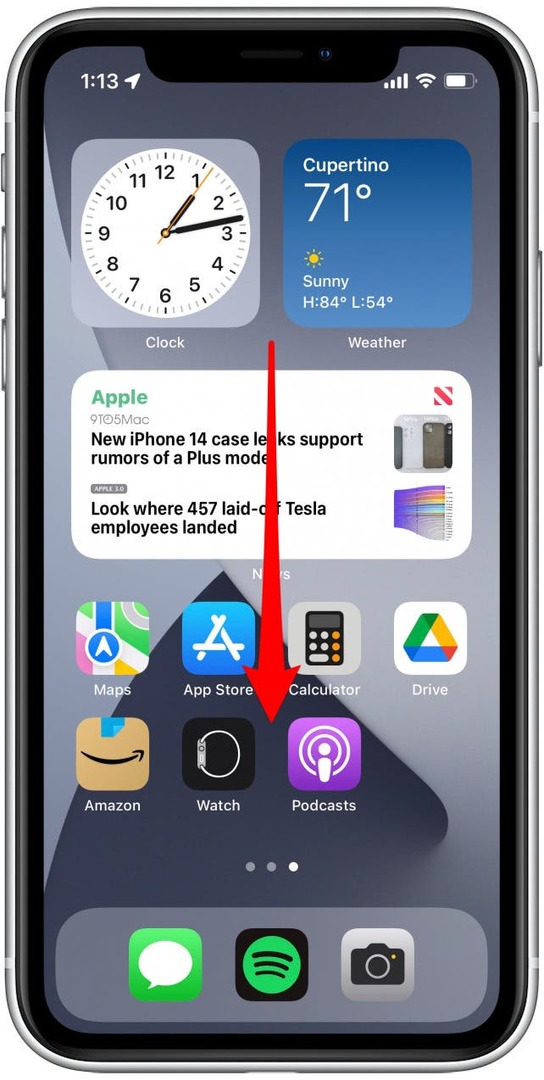
- Tips Safari un tam vajadzētu parādīties uzreiz.
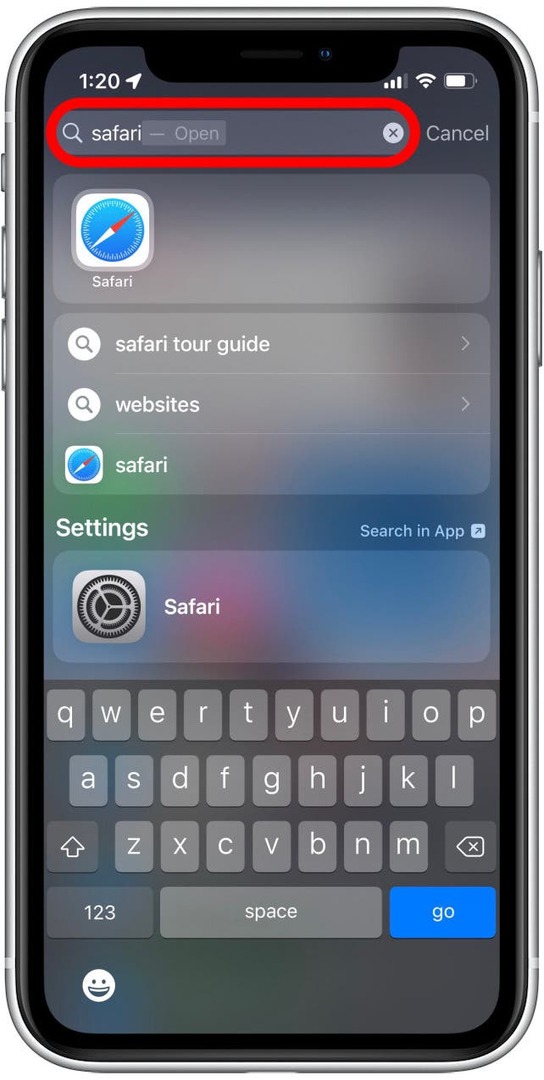
- Nospiediet un turiet Safari ikonu, pēc tam velciet to uz ekrāna apakšdaļu.
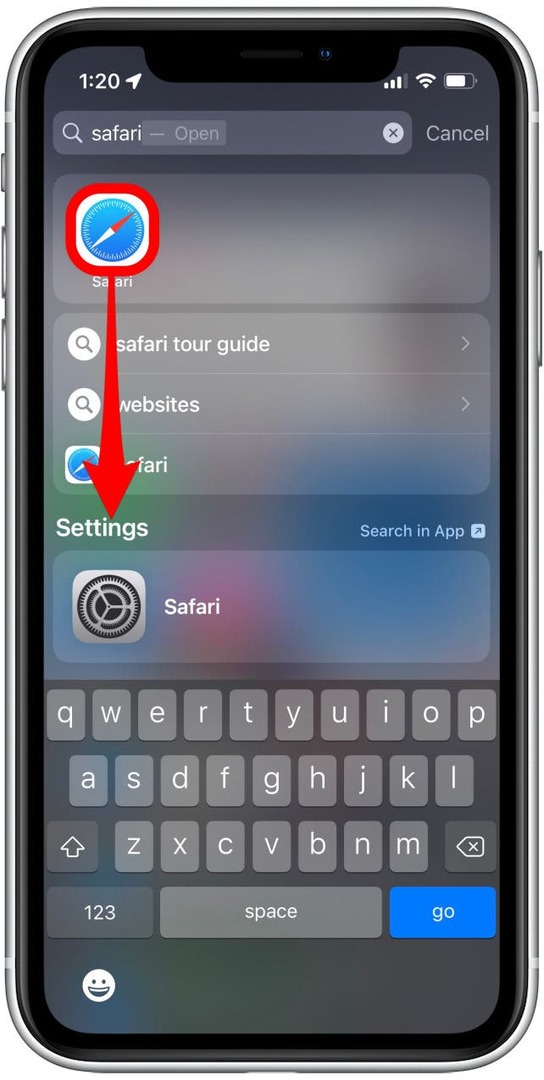
- Tam vajadzētu novirzīt jūs uz sākuma ekrānu. Atlaidiet lietotni, un tā tiks pievienota sākuma ekrānam.
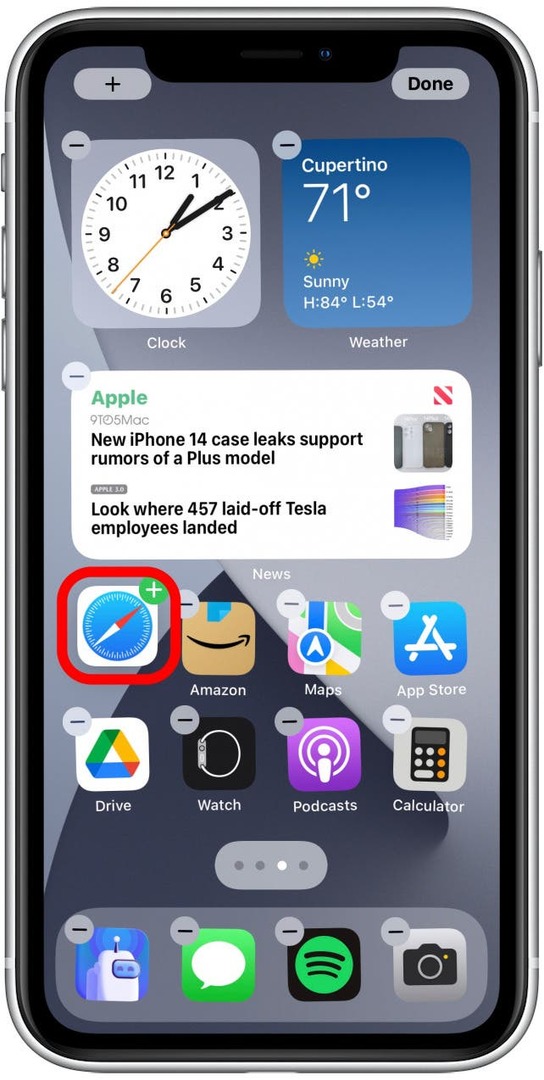
- Ja vēlaties pievienot lietotni savam dokam, nospiediet un turiet Safari lietotni un velciet to uz ekrāna apakšdaļu.
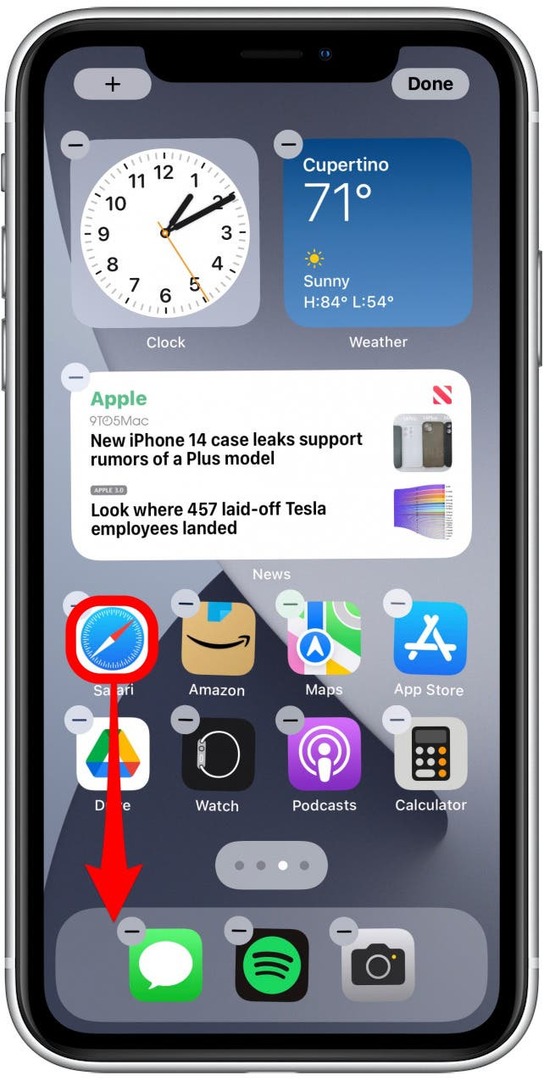
Lietotnes Safari pievienošana dokam nav obligāta, taču tā padara piekļuvi Safari ērtāku. Jūsu dokā jebkurā laikā tiek rādītas līdz četrām lietotnēm, un tās tiks parādītas katra sākuma ekrāna apakšā.
Safari izdzēsts? Pārinstalējiet Safari iPhone tālrunī
Ja nevarējāt atrast Safari, izmantojot iepriekš minētos risinājumus, lietotne, iespējams, ir noņemta no jūsu iPhone. Tālāk mēs parādīsim, kā atkārtoti lejupielādēt Safari no App Store. Ja tas neizdodas, jums, iespējams, būs jāatiestata sākuma ekrāna izkārtojums, lai ierīcē atgūtu Safari.
Lejupielādējiet Safari no App Store
Tālāk ir norādīts, kā iPhone tālrunī atkārtoti instalēt lietotni Safari, lai to atkal varētu parādīt sākuma ekrānā.
- Atveriet App Store lietotne.
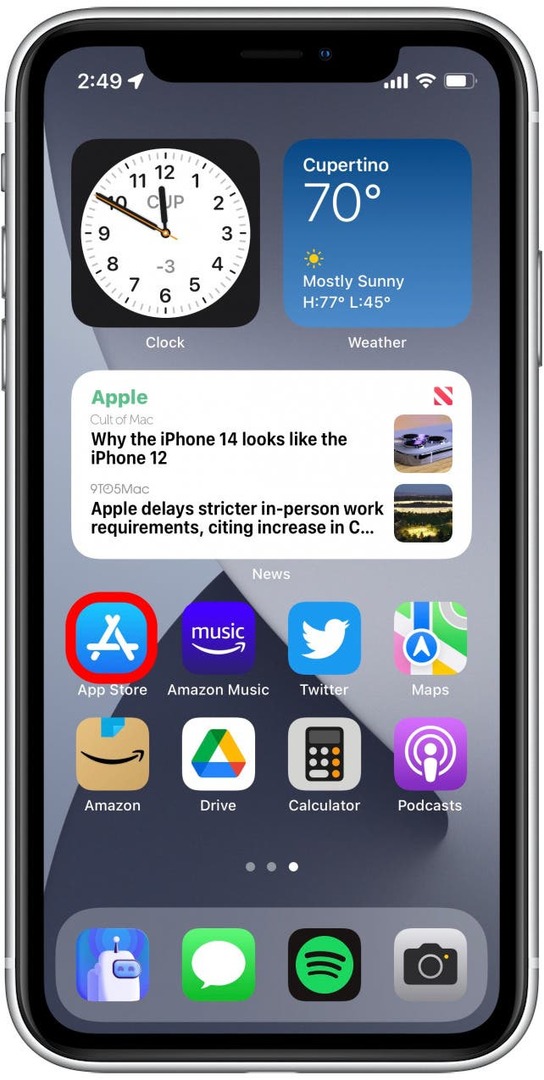
- Krāns Meklēt.
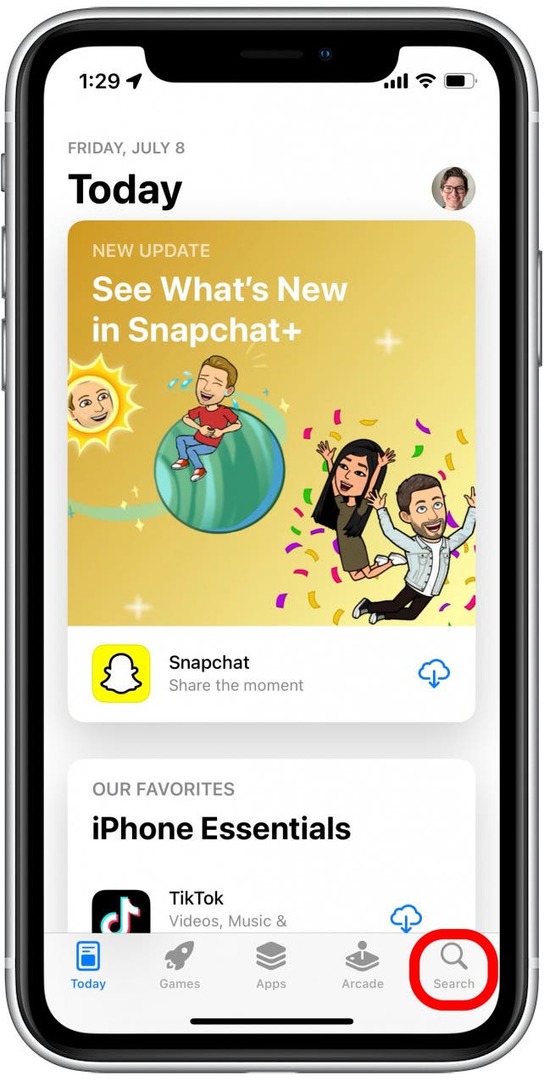
- Tips Safari meklēšanas joslā un nospiediet Meklēt.
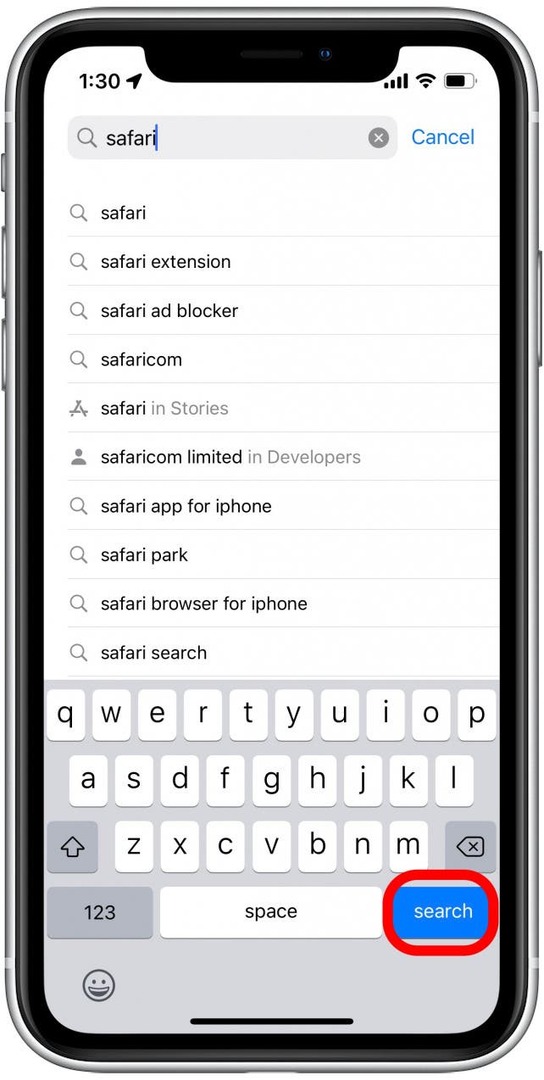
- Izvēlieties Safari lietotne.
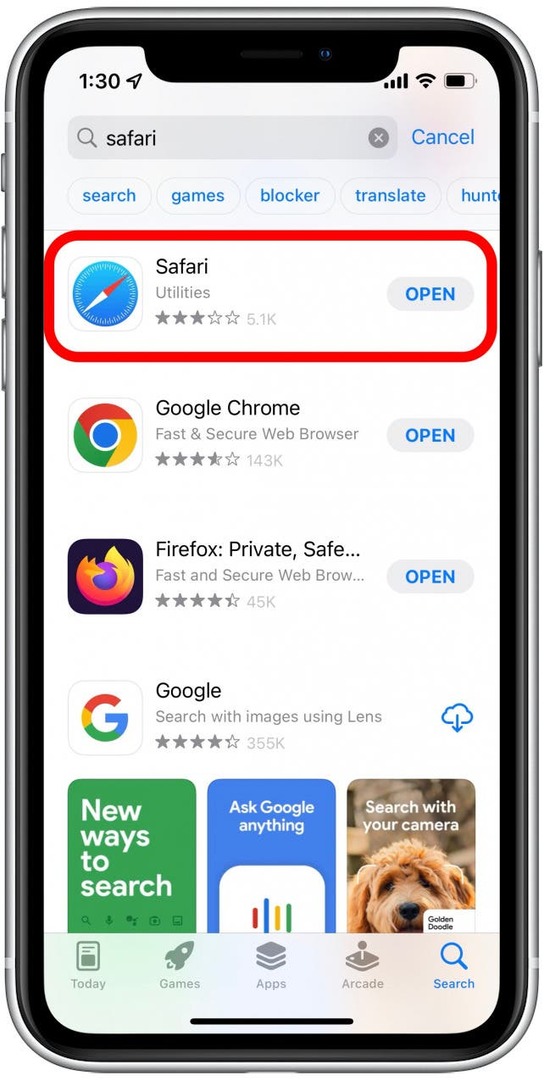
- Ja lietotne vairs nav jūsu ierīcē, jūs redzēsit mākoņa ikonu, kurai varat pieskarties, lai lejupielādētu Safari. Ja mākoņa ikonas vietā redzat ikonu Atvērt, Safari joprojām ir jūsu ierīcē, un jums ir jāizmēģina iepriekš minētie risinājumi, pārvietojiet to atpakaļ uz sākuma ekrānu.
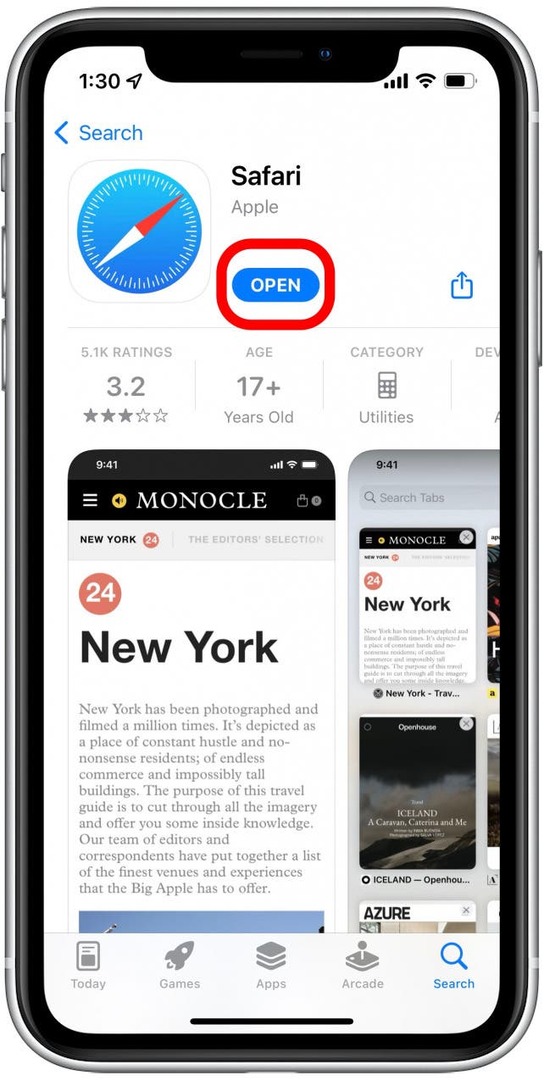
Atiestatiet sākuma ekrānu, lai atkārtoti instalētu Safari
Ja nevarējāt atrast vai atkārtoti instalēt Safari, veicot iepriekš minētās darbības, šī metode atiestatīs jūsu iPhone Sākuma ekrāns tiek atgriezts uz rūpnīcas versiju, un tas ir tāds, kā sākuma ekrāns izskatās, iestatot ierīci kā jauns. Tā kā Safari ir viena no lietotnēm, kas tiek rādītas noklusējuma sākuma ekrānā, šī metode ļaus jums pievienot Safari sākuma ekrānam.
- Atveriet Iestatījumu lietotne.
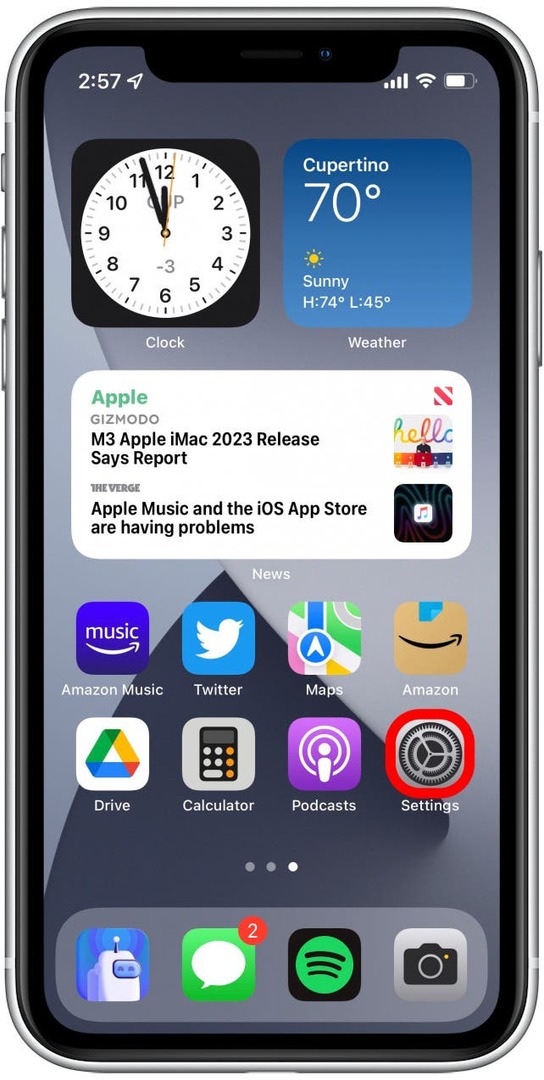
- Krāns Ģenerālis.
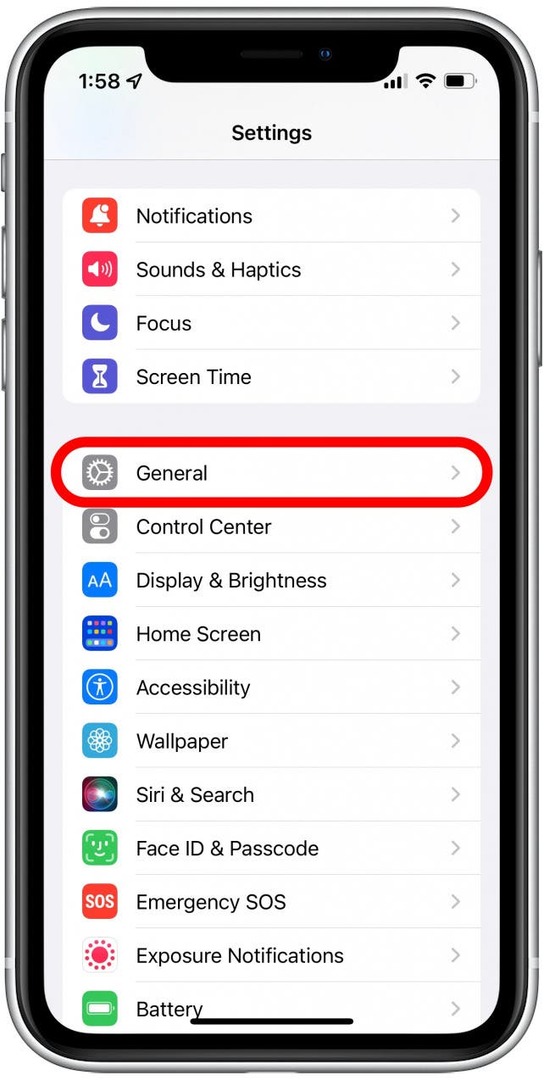
- Ritiniet uz leju un pieskarieties Pārsūtiet vai atiestatiet iPhone.
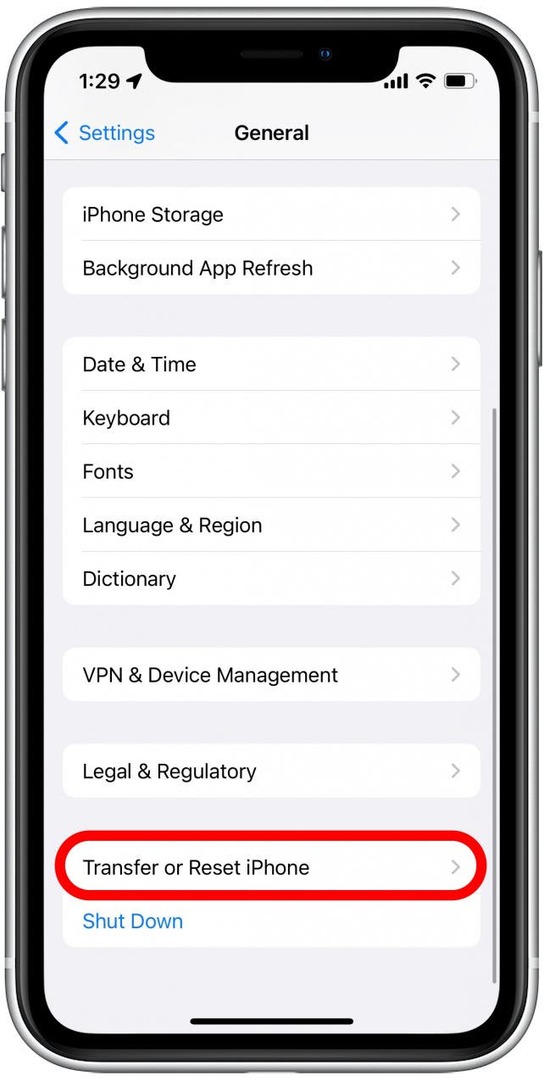
- Krāns Atiestatīt.
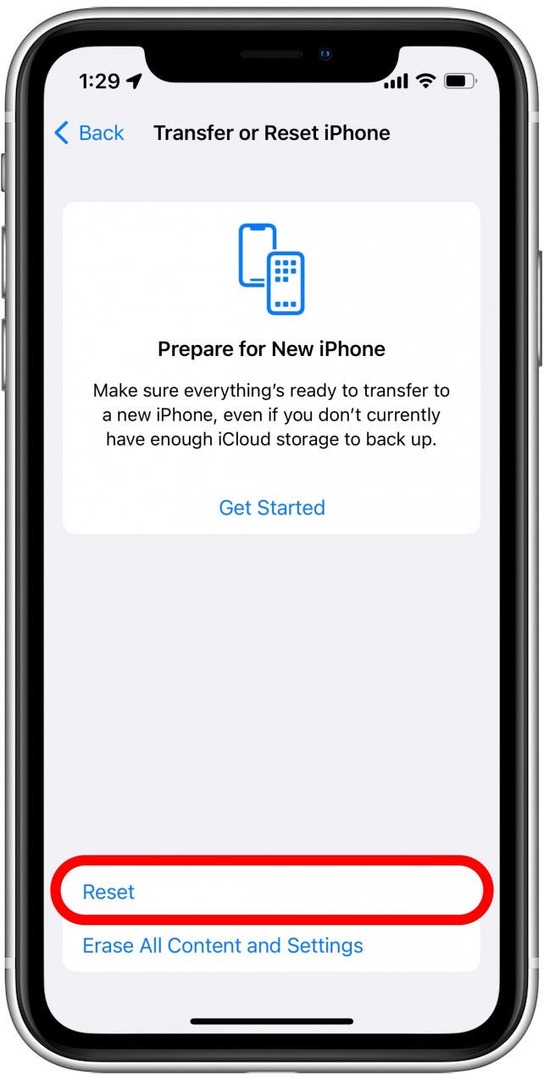
- Krāns Atiestatīt sākuma ekrāna izkārtojumu.
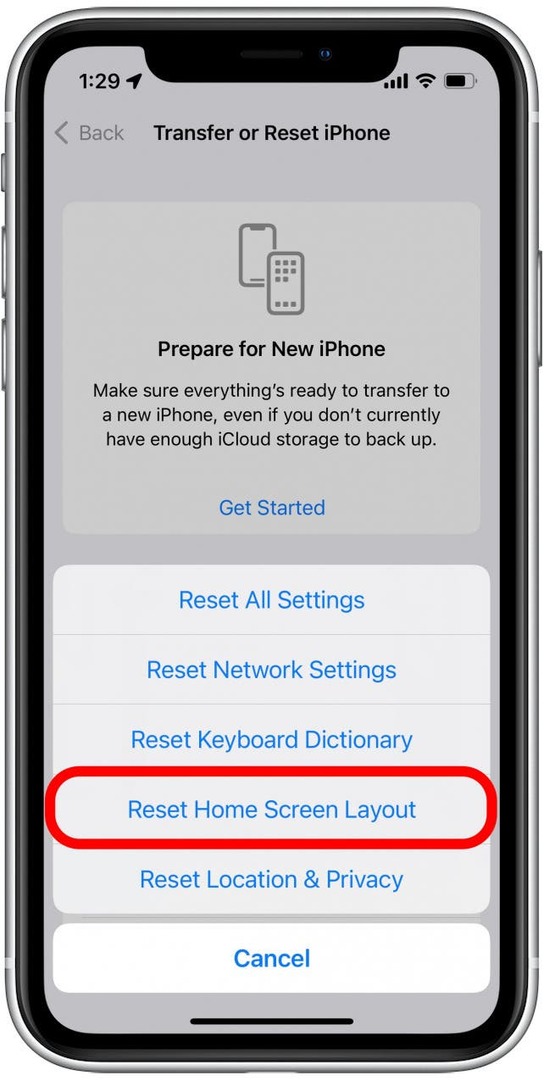
- Krāns Atiestatīt sākuma ekrānu lai apstiprinātu, ka vēlaties atiestatīt sākuma ekrāna izkārtojumu uz rūpnīcas iestatījumiem.
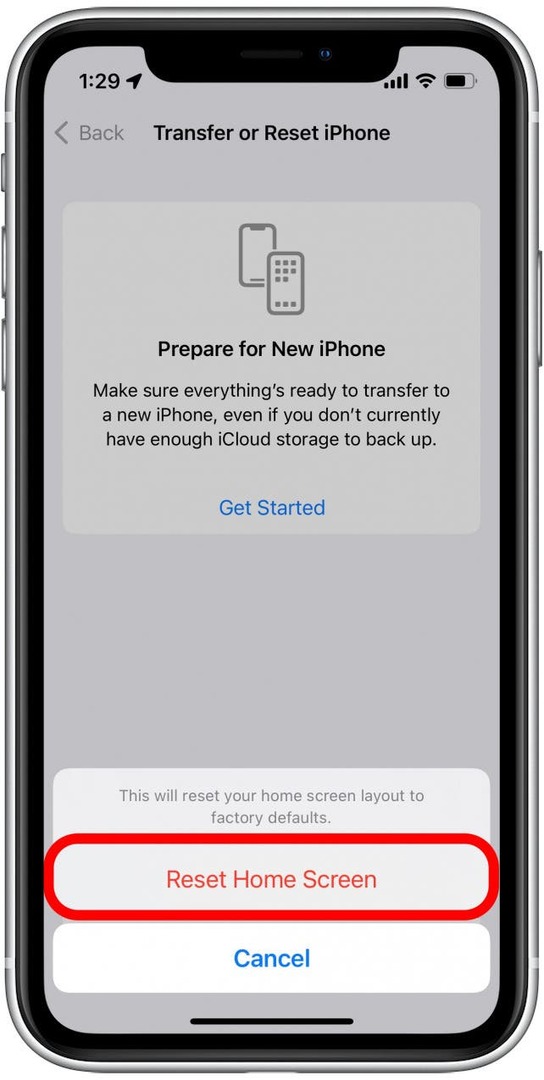
- Velciet uz augšu, lai atgrieztos sākuma ekrānā, un pārlūkprogrammai Safari vajadzētu būt dokā ekrāna apakšā.

Cerams, ka iepriekš minētie risinājumi darbojās, un jūs atklājāt, ka Safari pievienošana sākuma ekrānam ir vienkārša! Tomēr, ja iepriekš minētie risinājumi nepalīdzēja, iespējams, ar ierīci ir radusies dziļāka problēma. Tādā gadījumā iesaku sazināties Apple atbalsts vai apmeklējiet tuvāko Apple veikalu, lai saņemtu papildu palīdzību. Ja ir interese, iesaku arī mācīties kā atrast pazaudēto iPhone, pat ja akumulators ir izlādējies.
Sīkāka informācija par autoru

Sīkāka informācija par autoru
Rets Intriago ir kaislīgs rakstnieks un Apple entuziasts. Kad viņš neveido iPhone Life rakstus, viņš labprātāk pavada savu brīvo laiku spēlējot ar draugiem, skatoties anime ar sievu vai spēlējoties ar saviem trim kaķiem.